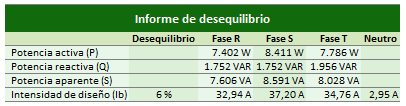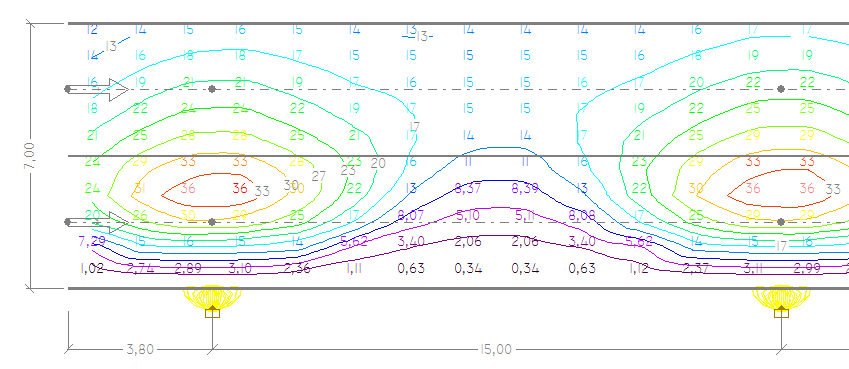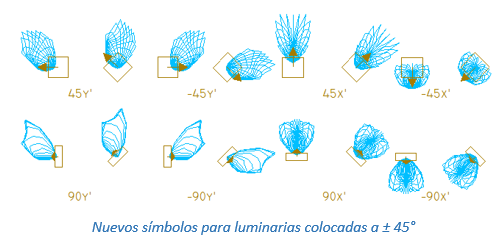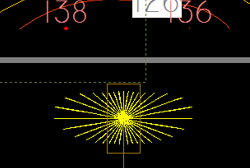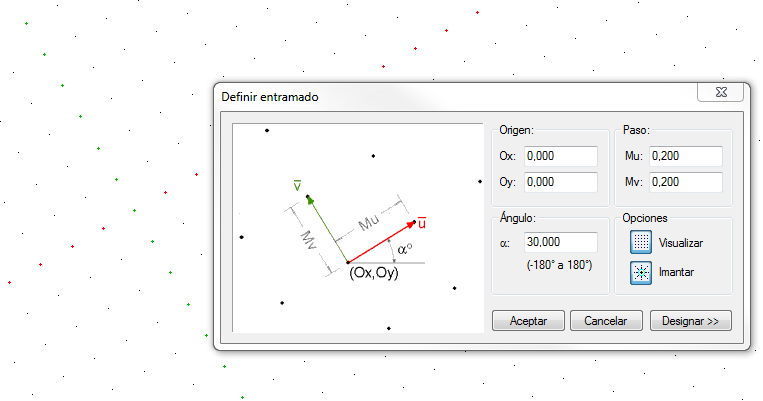BTwin Actualización Versión 2.9.3.8
BTwin se actualiza a la versión 2.9.3.8 con novedades importantes como la asignación de fases y comprobación de desequilibrio, la desclasificación de garajes o la asignación automática de nombres, así como mejoras en los módulos de iluminación ILwin y AEwin.
Asignación de fases y comprobación de desequilibrio
Incorpora la posibilidad de asignar las fases R, S y T a los distintos receptores de la instalación y comprueba las intensidades de desequilibrio. Esta opción no modifica el método de cálculo y dimensionado, si bien, permite definir el reparto de cargas entre las distintas fases para equilibrar la instalación. El proceso de cálculo comprueba que las intensidades más desfavorables por fase no superen las intensidades máximas admisibles de las conducciones ni el calibre de las protecciones, mostrando los avisos correspondientes en el panel de errores. Esta herramienta facilita el equilibrado de la instalación acorde a los cálculos realizados. Esta nueva opción presenta las siguientes características:
Activación
Activación de la asignación de fases y comprobación de desequilibrio en nueva solapa “Desequilibrio” dentro del cuadro de diálogo de datos generales.
Cuadro de diálogo "Asignación de fases"
Nuevo cuadro de diálogo para asignación de fases y verificación de desequilibrios en tiempo real. Accesible desde el menú Datos o barra de herramientas, permite asignar fases a todos los receptores de una rama de la instalación y visualizar en todo momento cómo afecta al equilibrio de todas las líneas trifásicas y protecciones aguas arriba. Muestra por cada fase las potencias aparente, activa y reactiva, así como las intensidades por fase y la intensidad de retorno por el neutro.
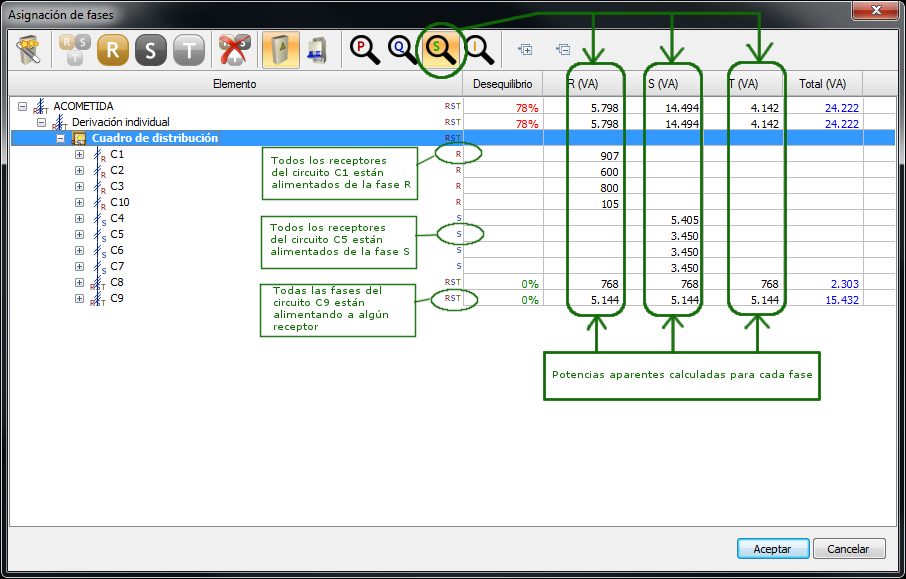
La barra de herramientas permite acceder a las distintas opciones del cuadro de diálogo:
- Asignar de forma automática.- Opción disponible sólo para cuadros de distribución, es decir, debe estar seleccionado un cuadro de distribución en el árbol para poder usarla. Su función es agilizar la asignación de fases a los circuitos, realizando una asignación secuencial R -> S -> T a los circuitos monofásicos (esta opción no realiza un equilibrado automático). Si la disposición de protecciones del cuadro hace que varios circuitos cuelguen del mismo dispositivo de protección monofásico, todos ellos serán asignados a la misma fase. Si desea convertir dicho dispositivo en trifásico para poder distribuir de forma equilibrada los circuitos, debe hacerlo en el cuadro de diálogo "Definir protecciones", editando el dispositivo y forzando el número de polos a IV.
- Asignar fases RST.- Aplica las fases RST correspondiente a receptor trifásico a todos los receptores aguas abajo alimentados por líneas trifásicas. Aquellos receptores aguas abajo que queden alimentados por líneas monofásicas no serán modificados.
- Asignar fase R, S o T.- Asigna la fase correspondiente a todos los receptores aguas abajo del elemento seleccionado.
- Eliminar asignación de fases.- Elimina la asignación actual a todos los receptores que cuelgan del elemento actualmente seleccionado.
- Mostrar cuadros y/o protecciones.- Permite alternar la visualización en el árbol de estos elementos.
Al mismo tiempo, en la parte derecha del árbol de elementos se visualizan en forma de tabla el porcentaje de desequilibrio (relación del valor más desfavorable con respecto al valor medio), así como el valor elegido en la barra de herramientas:
- Potencias activas por fase y activa total (W).
- Potencias reactivas por fase y reactiva total (VAR).
- Potencias aparentes por fase y aparente total (VA).
- Intensidades de diseño por fase e intensidad de retorno por el neutro (A).
Asignación de fase en los receptores
Posibilidad de asignar fases en el cuadro de diálogo de propiedades de cada receptor.
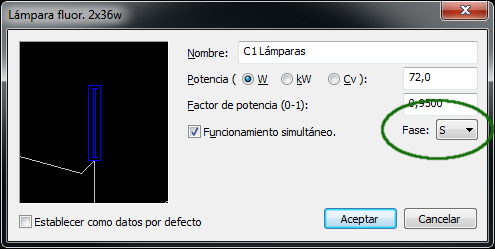
Copia de propiedades
Posibilidad de copiar las fases de un receptor a otros mediante la copia de propiedades.
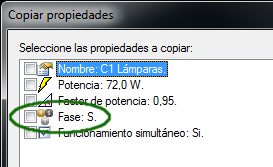
Criterio de búsqueda de elementos por fase
Nuevo criterio en la solapa de búsqueda que permite encontrar los receptores según la fase a la que están conectados.
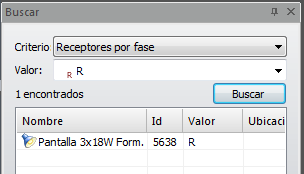
Cálculo de parámetros
El proceso de comprobación incorpora las siguientes características.
- Cálculo de las potencias activa, reactiva y aparente por cada fase.
- Cálculo de las intensidades de diseño en cada fase.
- Cálculo de la intensidad de retorno por el neutro.
- Verificación y aviso cuando la intensidad más desfavorable en una de las fases supera la intensidad máxima admisible del cable.
- Verificación y aviso cuando dicha intensidad supera el calibre de las protecciones.
Resultados
Una vez realizados los cálculos BTwin incorpora los siguientes resultados:
- Posibilidad de incorporar en el esquema unifilar información de la fase a la que están conectados los circuitos de cada cuadro de distribución.
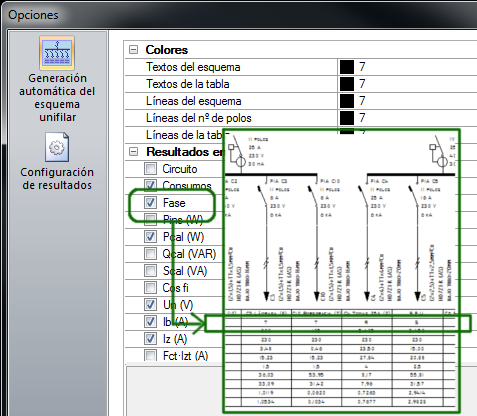
- Posibilidad de incorporar a las tablas resumen del cálculo de circuitos dibujables en el plano información de la fase o fases que alimenta cada circuito.
- Informe de desequilibrio en la pantalla de información de resultados de las líneas trifásicas (Mostrar resultados).
- Información de potencias por fase e intensidades por fase en las etiquetas informativas en pantalla (tooltips) para líneas trifásicas.
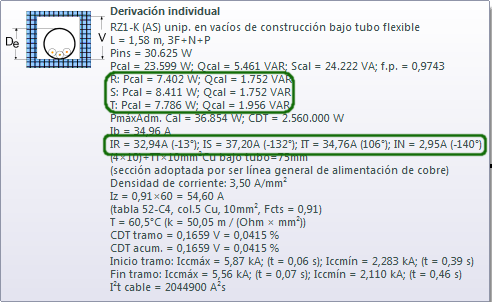
Desclasificación de garajes
Nueva opción en Datos generales que permite definir las características del garaje (en caso de existir) para justificar su desclasificación según la GUIA-BT-29 del REBT.
La Instrucción Técnica Complementaria ITC-BT-29 Prescripciones particulares para las instalaciones eléctricas de los locales con riesgo de incendio o explosión, establece como ejemplo de emplazamiento Clase I (aquél en el que puede haber o formarse una atmósfera explosiva o inflamable) los casos correspondientes a garajes con más de 5 vehículos.
Esta opción del programa permite definir las características de un garaje para comprobar si es posible la desclasificación mediante ventilación mecánica en los térmicos que indica la GUIA-BT-29 del REBT.
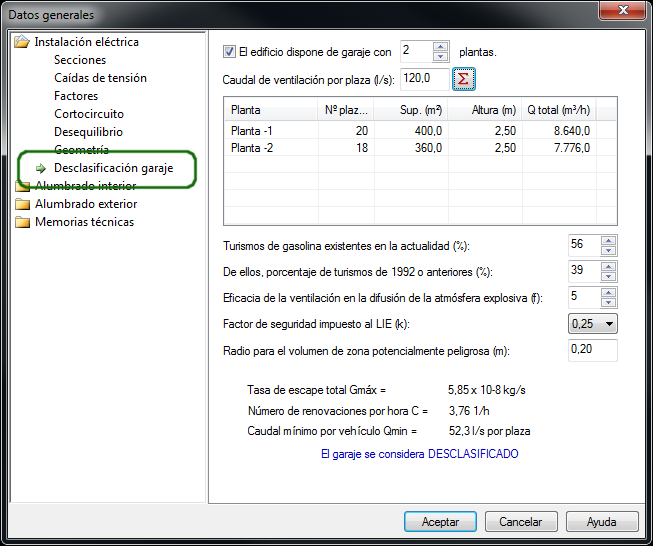
Nuevo apartado en la memoria de proyecto (cuando existe garaje de más de 5 plazas) que justifica la desclasificación del garaje.
Cuadro de diálogo de asignación automática de nombres
Nueva opción para asignación de nombres a los elementos de la instalación, pudiendo de forma automática generar los nombres de todos los elementos en función de la capa donde están ubicados o en función de otros parámetros.
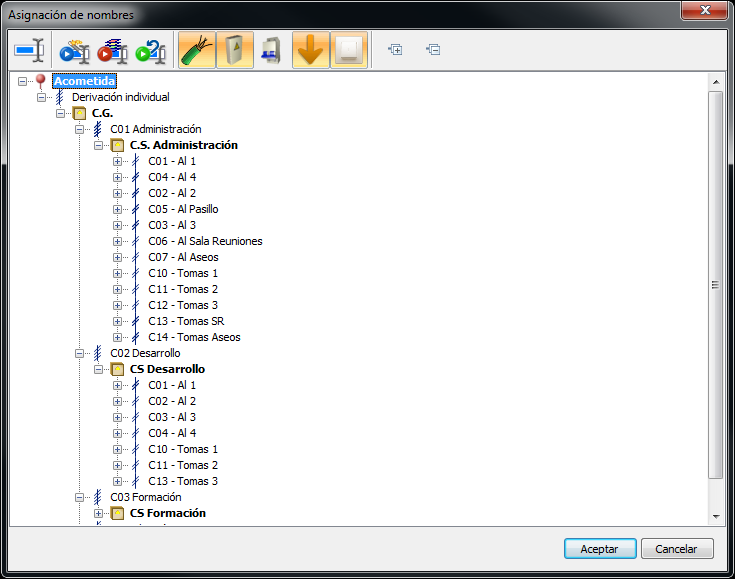
La barra de herramientas da acceso a los comandos disponibles:
- Cambiar nombre.- Permite cambiar individualmente el nombre del elemento seleccionado en el árbol. En caso de líneas, el nombre se copia al resto de tramos del mismo circuito.
- Asignar nombres automáticos.- Método de asignación automática de nombres. Realiza un proceso de nombrado automático de los elementos basándose en su tipología, datos de identificación asignados, y niveles de profundidad en la instalación. Los cuadros de primer nivel los nombra con la letra A y el orden del cuadro en el nivel. Los cuadros de segundo nivel se nombran con la letra B e igualmente el orden del cuadro en su nivel, y así sucesivamente (A1, A2, A3, ..., AN; B1, B2, B3, ..., BN; etc.) hasta el nivel de cuadros existente. Los circuitos se nombran en función del cuadro en el que están alimentados, y ordenados según el orden de conexión. Los circuitos especiales como Acometida, LGA y DI se nombran con las iniciales del tipo de tramo.
- Asignar nombres por capa.- Cambia el nombre de todos los elementos aguas abajo desde el seleccionado al nombre de la capa donde está cada uno de ellos. Si se traza la instalación organizando los circuitos por capa, esta opción permite asignar rápidamente el nombre de todos los elementos al de la capa donde están ubicados.
- Restaurar nombres.- Restaura todos los nombres aguas abajo desde el elemento seleccionado al valor anterior a la ejecución del cuadro de diálogo.
- Mostrar elementos.- Permite alternar la visualización de los elementos por tipo en el árbol. Aquellos elementos que no sean visibles no cambiarán su nombre asignado.
Módulos de iluminación: ILwin y AEwin
Base de datos de luminarias
Optimiza la lectura y escritura de los elementos de la base mejorando el rendimiento tanto en velocidad como en espacio de almacenamiento. Rediseña toda la interfaz de usuario de gestión de la base de datos, añadiendo nueva barra de herramientas en la zona superior del cuadro de diálogo que permite acceder a todas las opciones:
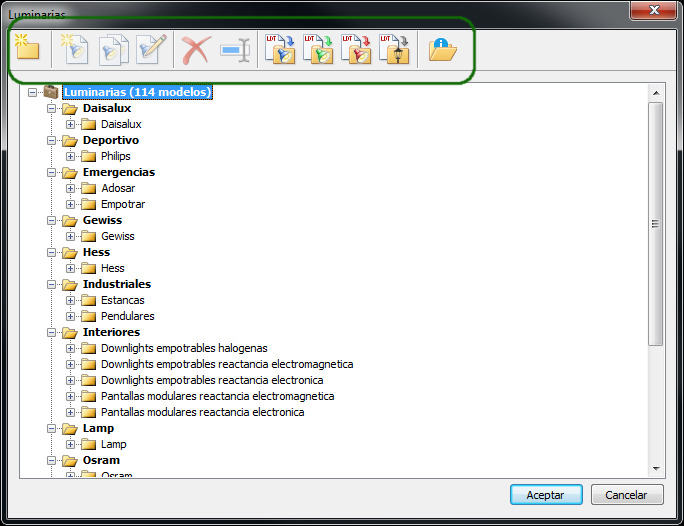
Mejora la importación de ficheros LDT con la fotometría de las luminarias.
Edición de una luminaria de la base de datos
Nuevo cuadro de diálogo para edición de las propiedades de una luminaria organizado en las siguientes fichas:
Solapa general
Solapa que incluye los datos generales de la luminaria, añadiendo las siguientes funcionalidades.
- Nuevo botón para calcular el rendimiento de la luminaria a partir de la fotometría.
- Representación en esquema de las dimensiones de la luminaria.
- Representación en esquema de la distribución polar con los planos C0°-180° y C90°-270°.
- Animación 3D del sólido fotométrico
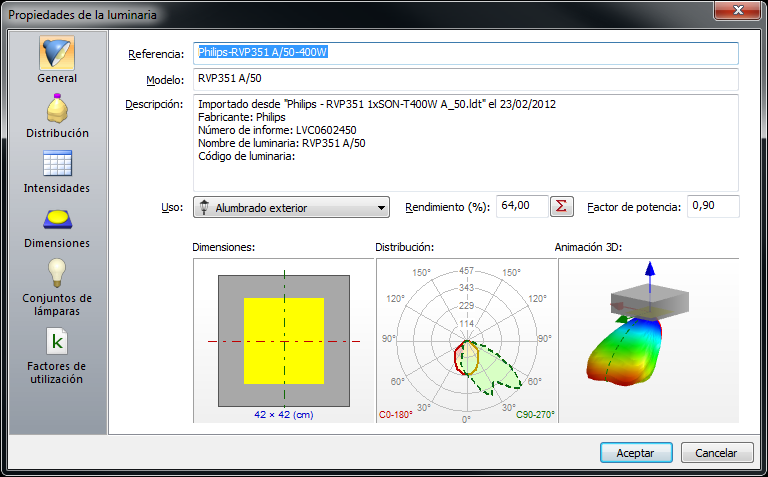
Solapa Distribución
Permite gestionar la simetría de la fotometría, dar de alta o eliminar los distintos planos que la componen, añadir o quitar ángulos gamma de definición para cada plano, y modificar las intensidades correspondientes, todo ello apoyado en la visualización gráfica del diagrama fotométrico tanto de los planos estándar C0°-180° y C90°-270° como del plano que se está editando en ese momento.
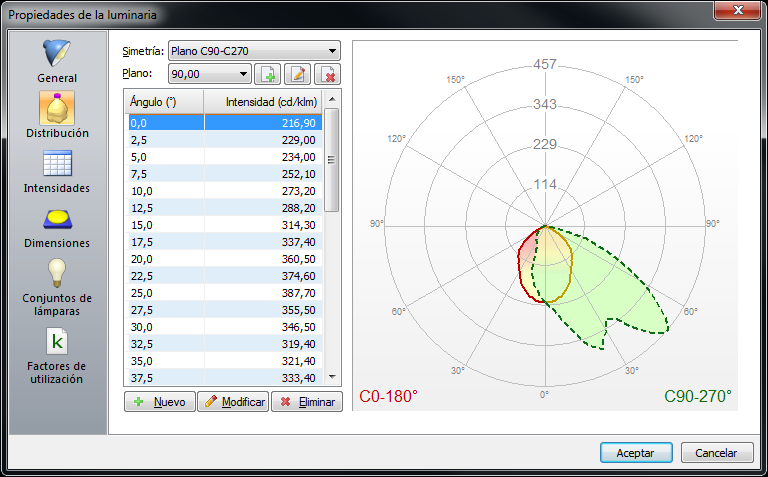
Solapa Intensidades
Permite verificar de golpe todos los planos de definición de la fotometría, así como modificar los valores de intensidades para cada ángulo gamma.
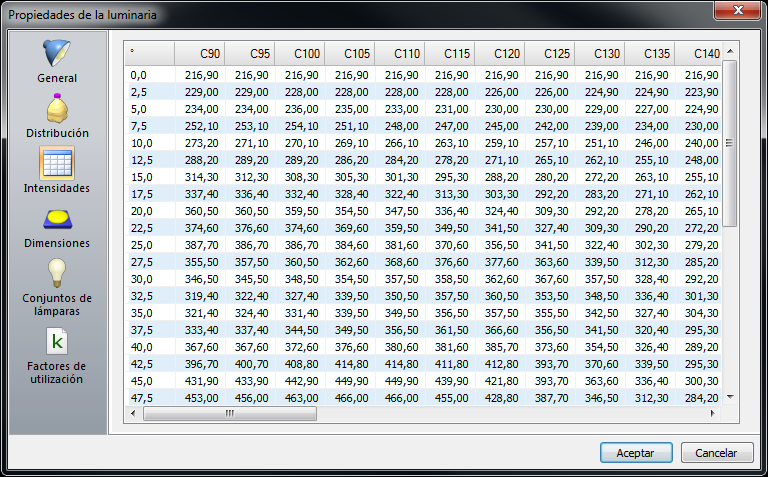
Solapa Dimensiones
Muestra las dimensiones de la luminaria así como las dimensiones de su área luminosa.
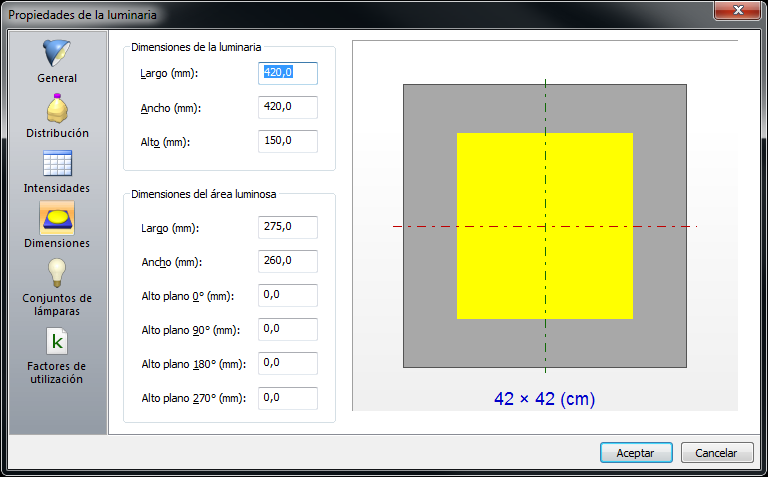
Solapa Conjuntos de Lámparas
Permite añadir uno o más conjuntos de lámparas instalables en la luminaria. Las lámparas se definen en la base de datos de lámparas.
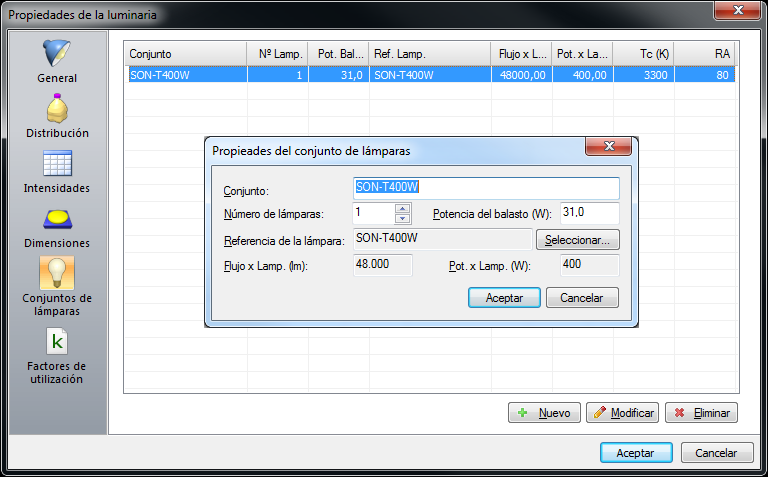
Base de datos de lámparas
Rediseña el cuadro de diálogo de gestión de la base de lámparas, colocando todas las opciones en una barra de herramientas situada en la parte superior del cuadro.
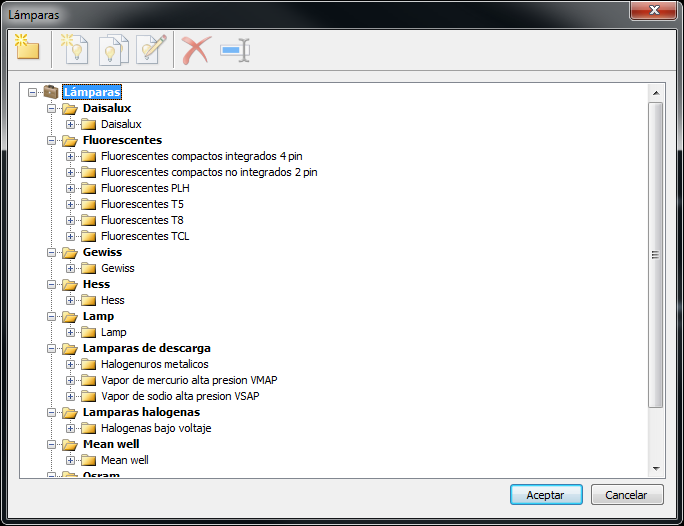
Cuadro de diálogo de propiedades de una luminaria
Se rediseña el cuadro de diálogo de propiedades de una luminaria.
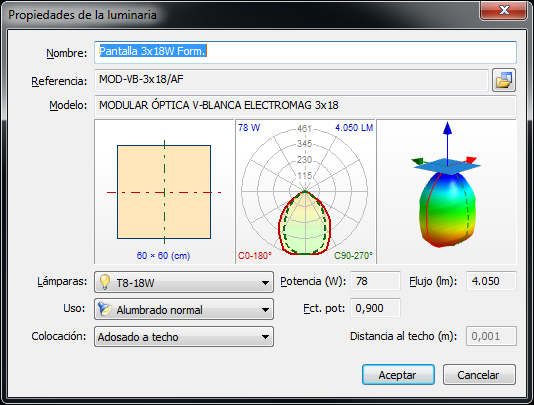
Presionando con el botón principal del ratón sobre cada una de las imágenes (dimensiones, diagrama y animación 3D) se muestra un nuevo cuadro de diálogo con el correspondiente gráfico ampliado.
Diagrama fotométrico de la luminaria
Nuevo diseño del diagrama fotométrico de la luminaria, cambiando a colores rojo para los planos C0° y C180° y verde y discontinuo para los planos C90° y C270°. Se unifica el criterio de representación dibujando dichas curvas vistas desde los ejes y’ y x’ respectivamente.
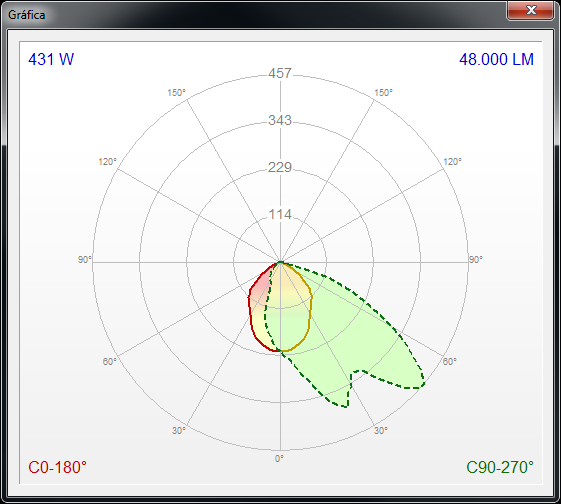
Este mismo diseño se usa también para la representación de las fotometrías de las luminarias usadas en la instalación en los documentos de memoria de proyecto de los módulos ILwin y AEwin.
Animación 3D del sólido fotométrico
Nuevo control de animación 3D del sólido fotométrico disponible en distintos cuadros de diálogo de selección y edición, que permite una mejor compresión de la distribución de las intensidades de la luminaria.
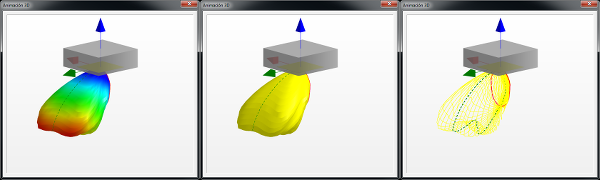
El control de animación 3D es interactivo, pudiendo realizar las siguientes acciones con el ratón:
- La rueda del ratón permite cambiar el punto de vista elevándolo o bajándolo.
- El botón central (botón de la rueda) permite parar o reanudar la animación de giro respecto al eje OZ.
- El botón derecho permite alternar entre tres estados distintos de representación el sólido fotométrico: sólido con gradiente de colores, sólido con un sólo color y alámbrico. En todos los casos se remarcan en rojo los planos C0° y C180° y en verde discontinuo los planos C90° y C270°.
VEEI límite según edición del CTE
Nueva opción en la solapa general del cuadro de diálogo de datos generales de ILwin que permite elegir la normativa a aplicar en la selección del VEEI asociado a cada actividad. Si se activa la casilla de verificación, se usarán los valores del nuevo CTE (Septiembre de 2013). Si no se activa, se utilizarán los valores del CTE original.

Selección de la normativa a aplicat para determinar el límite VEEI por actividad

Valores límite para las dos ediciones del CTE almacenados en la base de datos de actividades
Clase de intensidad G
Realiza el cálculo de la clase de intensidad G de las luminarias de exterior utilizadas en la instalación (tabla 10 de la ITC-EA-02 del Reglamento de Alumbrado Exterior).
Deslumbramiento clase D
En viales de alumbrado ambiental realiza el cálculo de la clase D de deslumbramiento conforme al apartado 8.2 de la ITC-EA-02 del Reglamento de Alumbrado Exterior. En caso de ser peatonal, verifica que los niveles están por debajo de los especificados en la tabla 15 del Reglamento.
Resultados en pantalla
Completa la información en pantalla (que aparece en cuadros de diálogo al seleccionar locales, viales y áreas de comprobación), añadiendo la siguiente información:
- Añade la clase de intensidad G a la tabla de unidades de luminarias instaladas.
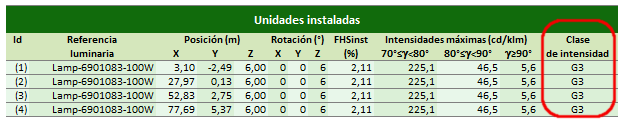
- Añade una nueva tabla en los viales con alumbrado ambiental donde se justifica el deslumbramiento según el índice clase D.
- Añade una nueva tabla por cada luminaria distinta instalada con las intensidades en candelas para todos los planos y ángulos gamma (planos cada 15° y ángulos gamma cada 10°).
Gráficas de isovalores
Añade la posibilidad de introducir valores decimales cuando se selecciona la generación de curvas cada X valores (especialmente útil para la generación de curvas isolux para alumbrado de emergencia o para alumbrado de exteriores).
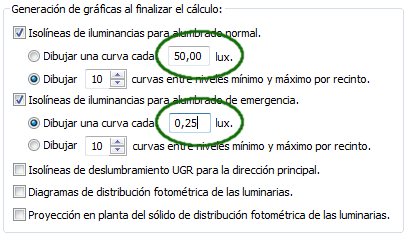
Nueva opción para activar o no la generación de curvas. Esta opción, unida a la generación de valores en cada punto de cálculo, permite generar una gráfica sólo de datos, omitiendo las líneas).
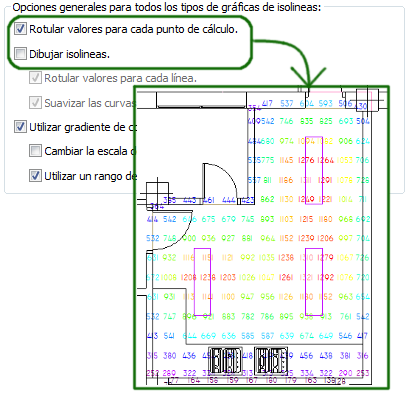
Nueva opción para activar o no el suavizado de las líneas de isovalores.
Resuelve problemas en la generación de las curvas de isovalores para determinadas geometrías de algunos viales.
Representación de los viales en planta
Se añade la acotación de la posición de las luminarias a lo largo del vial.
Cambia la representación en la memoria de cálculo de alumbrado exterior para viales de alumbrado ambiental. Ahora sólo representa el área significativa de cálculo.
Representación en planta de las luminarias
Nuevos símbolos de representación para las luminarias giradas 45° respecto a cualquiera de los ejes locales, manteniendo unas dimensiones equivalentes a la proyección en planta con dicha orientación.
Nueva posibilidad de colocar las luminarias a -90° respecto a los ejes locales x’ o y’.
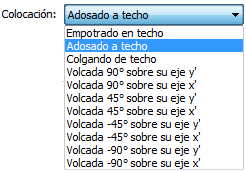
Proyección de la fotometría en planta.
Se simplifica la representación en planta de la proyección dibujando sólo las curvas correspondientes a los planos cada 10°, omitiendo la representación de las líneas de unión de los ángulos gamma.
Etiquetas informativas en pantalla (tooltips)
Se amplía y mejora la imagen correspondiente a la fotometría de la luminaria.
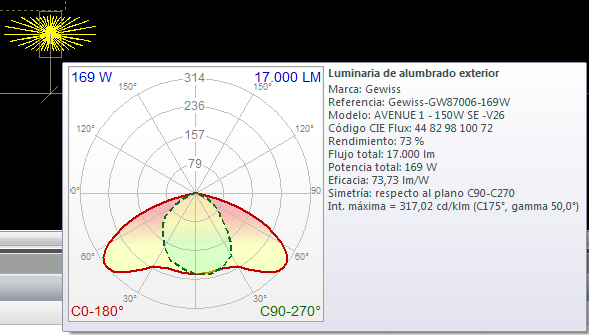
Se añaden nuevos datos:
- Código CIE Flux.
- Tipo de simetría.
- La intensidad máxima en cd/klm y el plano C y el ángulo gamma donde tiene lugar.
Representación 3D
Se añade nueva opción a la barra de herramientas para habilitar / deshabilitar la representación de etiquetas informativas en pantalla al pasar el cursor del ratón sobre los elementos de la vista.
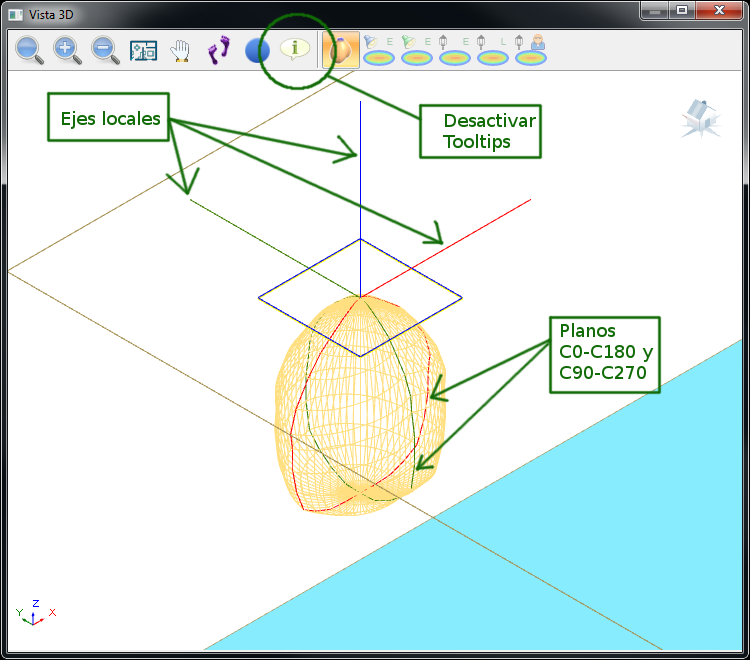
Se mejora la representación 3D de los sólidos fotométricos, añadiendo los ejes locales de las luminarias, y remarcando en rojo los planos C0-C180 y en verde los planos C90-C270.
Interfaz gráfica
Entramado
Modifica el dibujo del entramado representando los puntos del eje local X en color rojo, y los puntos del eje local Y en color verde, trazándolos en ambos casos con mayor grosor que el resto de puntos.
Librería de símbolos
Modifica el aspecto del cuadro de diálogo de selección de símbolos, cambiando el color de fondo a verde, y aumentando el tamaño de los iconos de selección. También agrupa los símbolos por categoría, indicando el número de símbolos disponibles para cada una de ellas
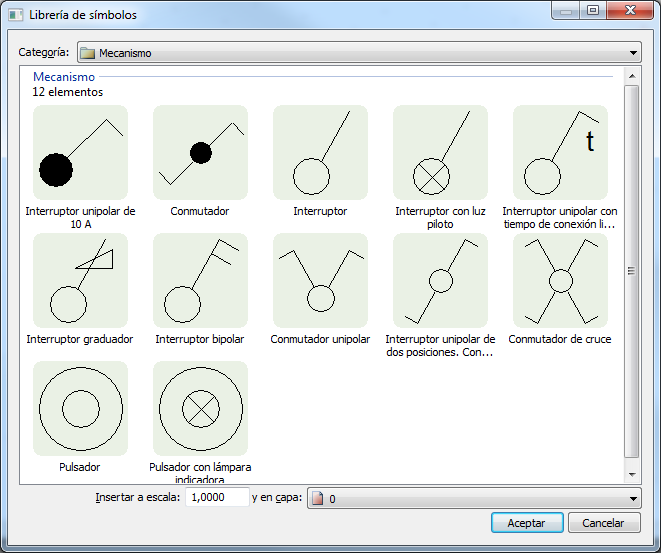
Gestión de expedientes
Actualiza la gestión de expedientes al nuevo gestor de expedientes de iMventa Ingenieros, que incluye un cuadro de diálogo mejorado con la lista de expedientes actual, controles para la modificación del expediente seleccionado, así como una vista de Google Maps con la dirección de la obra introducida.
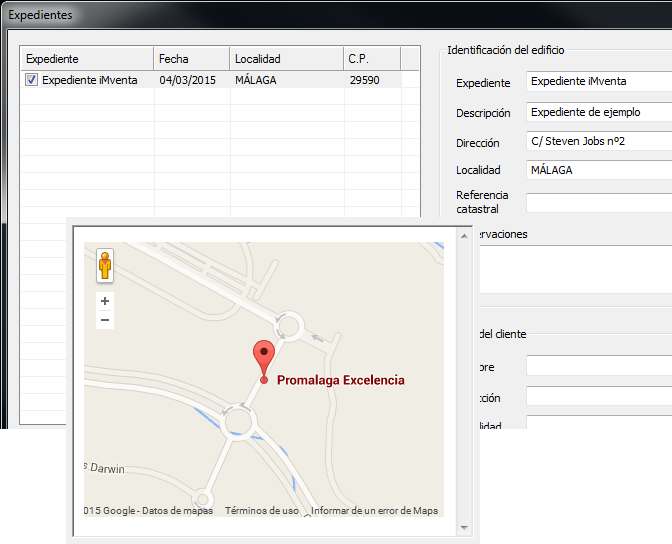
Podrá descargar la actualización desde su cuenta de cliente o al iniciar la versión anterior del programa (si tiene activada la opción de comprobación de actualizaciones). Más información de BTwin. Baja Tensión y sus módulos en su página de producto.